Mūsdienās HTTPS ir galvenais, mitinot vietni. Bez tā jūsu lietotāji varētu noplūst ļoti personiskus datus no jūsu vietnes pasaulē. Lai to atrisinātu, daudzi Linux tīmekļa pārziņi ir izmantojuši LetsEncrypt rīkus, jo tie sertifikāta ģenerēšanu padara ļoti vienkāršu. Tomēr tikpat viegli, kā LetsEncrpyt, tās iespējošana Nginx vai Apache operētājsistēmā Linux joprojām var būt nepatīkama. Par laimi, ir labāks veids. Iepazīstinām ar Caddy tīmekļa serveri. Tas ir tīmekļa serveris, kurā HTTPS ir iespējots pēc noklusējuma. Ja jums ir problēmas ar SSL sertifikātiem, Caddy var būt tieši jums nepieciešamais.
Caddy instalēšana
Caddy tīmekļa servera instalēšana darbojas diezgan daudztas pats neatkarīgi no tā, kādu servera operētājsistēmu jūs izmantojat. Iemesls, kāpēc Caddy ir tik vienkārši instalējams, ir izstrādātāja izvēle programmatūras instalēšanai izmantot lejupielādējamu Bash skriptu, nevis trešo personu programmatūras krātuvju pievienošanu vai instalēšanu, izmantojot bināros failus.
Šajā apmācībā mēs izmantosim Ubuntu serveri, lai gan tīmekļa servera Caddy palaišana darbosies lieliski arī lielākajā daļā citu Linux operētājsistēmu, pat darbvirsmas. Lai sāktu, pārliecinieties, ka jums ir Čokurošanās lietotne jūsu Linux personālajā datorā. Ja jums tas nav, atveriet terminālu, lai meklētu paketes pārvaldniekā “čokurošanos”, un instalējiet to.
Piezīme: noskrienot, nosakiet, vai jums jau ir čokurošanās čokurošanās terminālī. Ja programmai parādās dialoglodziņš “Palīdzība”, jums tas ir Čokurošanās jūsu Linux mašīnā.

curl https://getcaddy.com | bash -s personal
Caddy tīmekļa serveri var brīvi izmantot personīgai lietošanai, taču tas jums ir jāprecizē. Vai plānojat izmantot Caddy uzņēmumā? Palaidiet instalēšanas komandu ar:
curl https://getcaddy.com | bash -s commercial
Palaižot Curl, tas tiks parādīts caur Bašu un automātiski sāksies instalēšanas process. Caddy instalētājam būs nepieciešams laiks, lai lejupielādētu Web servera bināro failu un ievietotu to / usr / local / bin / direktoriju. Ja instalēšana ir veiksmīga, tiek parādīts ziņojums “Veiksmīgi instalēta”.
Šajā brīdī jums būs jāmaina binārais Caddy. Izpildiet šo komandu terminālī ar sudo privilēģijas.
sudo setcap cap_net_bind_service=+ep /usr/local/bin/caddy
Caddy konfigurēšana
Caddy ir instalēta serverī. Nākamais procesa solis ir direktoriju struktūras konfigurēšana. Sāciet, iegūstot saknes termināli. To darot, mapes mainīšana failu sistēmā tiks padarīta daudz ātrāka, jo jums nevajadzēs ievadīt sudo par katru komandu, kurai seko parole.
Lielākajā daļā sistēmu lietotāji var tieši pieteikties saknes kontā, izmantojot:
su
Ubuntu serverī tomēr Root konts ir bloķēts drošības apsvērumu dēļ. Lai to apietu, iegūstiet saknes čaumalu ar sudo.
sudo -s
Tagad, kad mums ir root piekļuve, izveidojiet nepieciešamos direktorijus, lai Caddy serveris darbotos pareizi.
mkdir /etc/caddy mkdir /etc/ssl/caddy
Piezīme: ja jūsu serverī jau ir / var / www / direktorijā, izlaidiet šo pēdējo mkdir komanda.
mkdir /var/www
Pēc tam izveidojiet jaunu “Caddyfile” / etc / caddy /.
touch /etc/caddy/Caddyfile
Izmantojot chmod komandu, atjauniniet Caddy apakšmapes atļaujas mapē / etc / ssl /.
chmod 0770 /etc/ssl/caddy
Visbeidzot chown uz / var / www / direktorija:
chown www-data: /var/www
Caddy Sistēmas fails
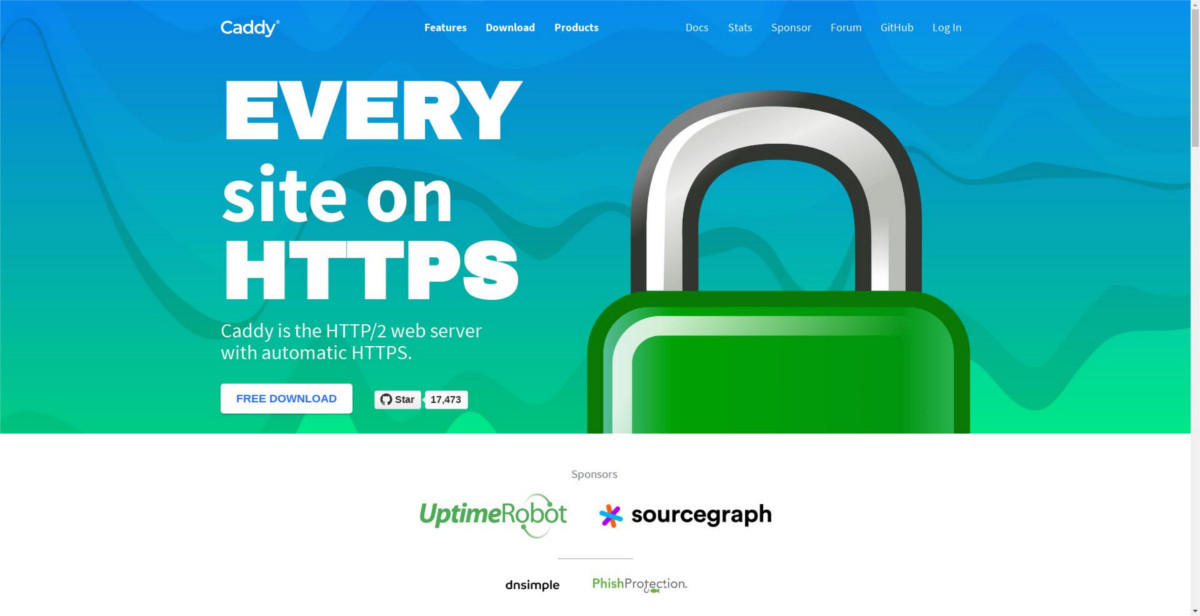
Lielākā daļa serveru, īpaši Ubuntu serveri, rada lielas grūtībassystemd init sistēmas izmantošana. Tomēr, tā kā tīmekļa serveris tiek instalēts, izmantojot Bash skriptu, sistematizēta faila nav. Tā vietā mums būs jāveido savs. Izmantojiet pieskarties komanda, lai izveidotu jaunu, tukšu pakalpojumu failu.
touch /lib/systemd/system/caddy.service
Atveriet jauno caddy.service failu un ielīmējiet tajā šādu kodu:
[Unit]
Description=Caddy HTTP/2 web server
Documentation=https://caddyserver.com/docs
After=network-online.target
Wants=network-online.target
[Service]
Restart=on-failure
StartLimitInterval=86400
StartLimitBurst=5
User=www-data
Group=www-data
; Letsencrypt-issued certificates will be written to this directory.
Environment=CADDYPATH=/etc/ssl/caddy
ExecStart=/usr/local/bin/caddy -log stdout -agree=true -conf=/etc/caddy/Caddyfile -root=/var/tmp
ExecReload=/bin/kill -USR1 $MAINPID
LimitNOFILE=1048576
LimitNPROC=64
PrivateTmp=true
PrivateDevices=true
ProtectHome=true
ProtectSystem=full
ReadWriteDirectories=/etc/ssl/caddy
; The following additional security directives only work with systemd v229 or later.
; They further retrict privileges that can be gained by caddy. Uncomment if you like.
; Note that you may have to add capabilities required by any plugins in use.
;CapabilityBoundingSet=CAP_NET_BIND_SERVICE
;AmbientCapabilities=CAP_NET_BIND_SERVICE
;NoNewPrivileges=true
[Install]
WantedBy=multi-user.target
Ir daudz kodu caddy.service failu, tāpēc dariet visu iespējamo, lai nodrošinātu, ka viss ir tur. Kad esat pārliecināts, saglabājiet izmaiņas, nospiežot Ctrl + X tastatūras kombinācija. Izejiet no redaktora ar Ctrl + X.
systemctl enable caddy.service systemctl start caddy.service
Pēc systemd iestatīšanas visam jābūt gatavam.
Domēnu iestatīšana
Caddy, tāpat kā jebkuram citam tīmekļa serverim, pirms tā lietošanas ir nepieciešams mazliet konfigurēt. Sāciet, izveidojot domēna mapi:
Piezīme: noteikti pārdēvējiet “test-domain.org” par savu domēnu.
mkdir -p /var/www/test-domain.org/
Pēc tam rediģējiet failu Caddyfile mēs izveidojām agrāk.
nano /etc/caddy/Caddyfile
Ielīmējiet šo kodu, lai aktivizētu jauno domēnu:
my-domain.com {
root /var/www/test-domain.org
}
Restartējiet Caddy systemd pakalpojumu, lai saglabātu izmaiņas. Kad pakalpojums beidzas restartēšana, Caddy ir gatavs lietošanai uz jūsu servera.
systemctl restart caddy.service</p>













Komentāri